"Eu conecto meu computador a uma TV por meio de um cabo HDMI, a imagem é transferida perfeitamente, mas nenhum som sai da TV. Existe alguma maneira de corrigir o problema de áudio que não está sendo reproduzido pelo HDMI?"
Se você já se deparou com a situação em que, ao conectar seu laptop à TV via cabo HDMI, o visual da tela funciona bem, mas o som só sai do meu laptop? Deseja encontrar algumas maneiras eficazes de resolver o problema de áudio não reproduzido por HMDI? Você está no lugar certo. Aqui neste post, mostraremos alguns métodos para corrigir o problema de reprodução de áudio quando você tem um laptop conectado à TV com um cabo HDMI.
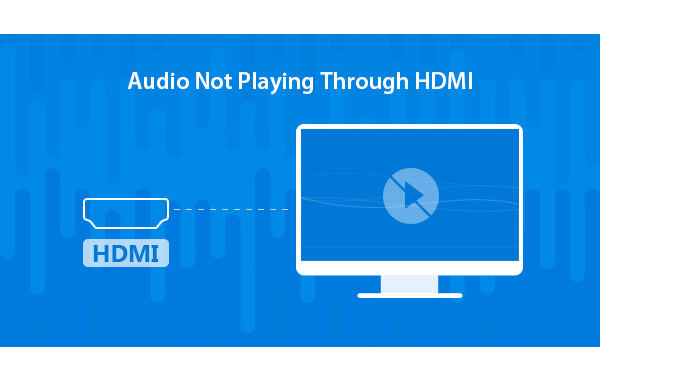
Antes de começar a corrigir o problema de áudio não reproduzido através do HDMI, você deve primeiro verificar se todos os dispositivos de hardware funcionam corretamente.
1. Verifique o cabo HDMI
Conecte sua TV ao computador com outro cabo HDMI para verificar se o problema foi resolvido.
2. Verifique a porta de saída
Se o seu PC tiver várias portas de saída HDMI, tente uma porta diferente para ver se o problema de áudio não reproduzido pelo HDM ainda existe.
3. Verifica a monitor
Verifique o alto-falante do monitor para certificar-se de que o volume não está baixo ou mudo.
Após as verificações básicas acima, você pode se livrar do problema de áudio que não está sendo reproduzido por meio do cabo HDMI. Se o problema persistir, você pode seguir o guia a seguir para tentar resolvê-lo.
Passo 1Clique com o botão direito do mouse no ícone "Alto-falante" no canto inferior direito do Windows.
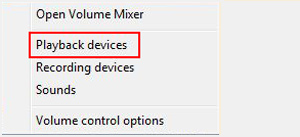
Passo 2Selecione "Dispositivos de reprodução" no menu de contexto pop-up.
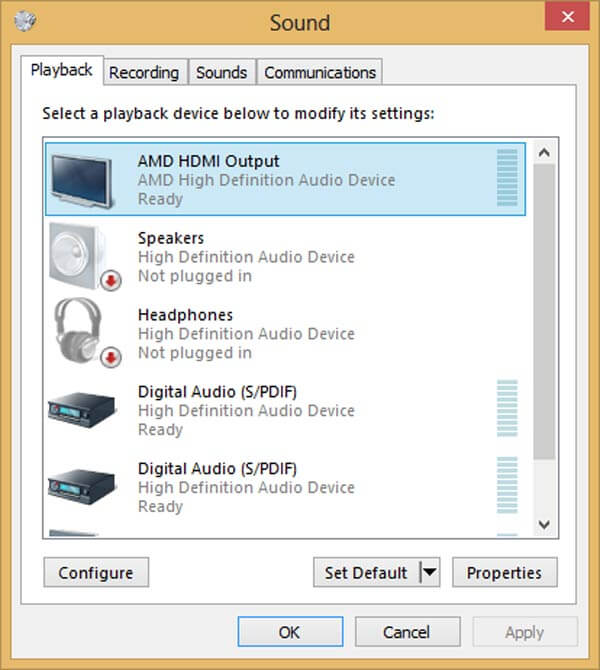
Passo 3Clique na opção "Dispositivo de saída digital" ou "HDMI". Em seguida, escolha "Definir padrão" e clique em "OK. Dessa forma, a saída de áudio HDMI será definida como padrão.
Observação: você pode não ver a opção "Dispositivo de saída digital" ou "HDMI" na guia "Reprodução". Neste momento, você pode clicar com o botão direito do mouse no local em branco e clicar em "Mostrar dispositivos desconectados" e "Mostrar dispositivos desativados" para defini-lo como dispositivo padrão.
Se você deseja gerenciar melhor seus arquivos de vídeo ou áudio, pode baixar gratuitamente o profissional Video Converter Ultimate ter uma chance.
Neste artigo, falamos principalmente sobre o problema de áudio não reproduzido através do HDMI. Mostramos algumas maneiras simples de resolver o problema. Quer você acesse o áudio que não está sendo reproduzido por HDMI no Windows 10 ou no Windows 8.1/8/7/XP, tente corrigi-lo com os métodos apresentados. Se você tiver outras maneiras de se livrar desse problema, conte-nos nos comentários.